All-in-One(四):NAS
简介
网络附接存储(英语:Network Attached Storage,缩写:NAS)是一种文件级(与块级存储相对)的计算机数据存储服务器,它连接到计算机网络,并提供对异构网络用户的数据访问。它专门用于通过其硬件、软件或配置来提供文件服务。它通常作为专门制造的专用计算机设备制造。 NAS系统是包含一个或多个通常排列成逻辑存储器、冗余存储器或RAID存储驱动器的网络设备。NAS消除了从网络上的其他服务器提供文件服务的负担,它们通常使用网络文件共享协议(如NFS、SMB或AFP)提供对文件的访问。作为一种在多台计算机之间共享文件的便捷方法,NAS设备从1990年代中期开始开始流行起来。与同样提供文件服务的通用服务器相比,专用网络附加存储的潜在优势包括更快的数据访问、更简单的管理和简单的配置。
目前NAS可大略分为“专注存储型”(Storage NAS)以及“集成平台型”(Platform NAS)两种,后者即为具备自身操作系统,并且内部要使用更强的CPU来应付更大量的服务与应用。就平台式NAS而言,现今全球著名品牌为华芸科技(ASUSTOR)、普安科技(Infortrend)、诠力科技(ITE2)、威联通科技 (QNAP)、群晖科技(Synology)与广盛科技(QSAN)。
安装
关于 NAS 系统,我选择的是群晖,当然你也可以选择其他系统例如开源的 Ture NAS,我选择群晖的原因无非就是为了它的套件中心。
和上一篇安装 Openwrt 一样,上传镜像,导入 lvm 等操作,这里不赘述。
不一样的是这次上传的不是系统镜像,而是其引导制作程序的镜像 arpl,安装好引导程序可选择自动下载系统或手动上传系统,以及这次不是直通网卡,而是核显和硬盘(SATA控制器的方式)。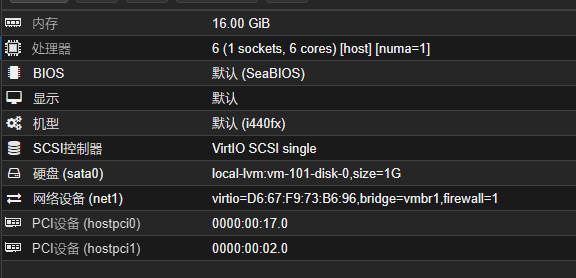
配置
进入引导程序菜单,选择型号,我这里选择的是920+,听大佬说是10代核显驱动只有这个型号有。选好型号,然后系统版本选择最新的即可。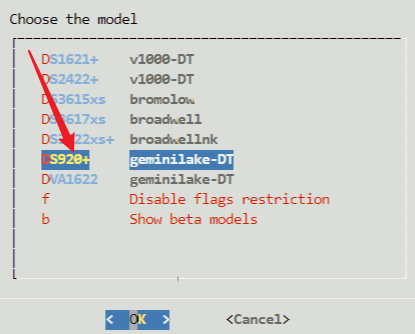
接着是选择 Addons 菜单,加载10代驱动,配置完后选择 build the loader 编译引导,然后按照图形界面提示操作即可。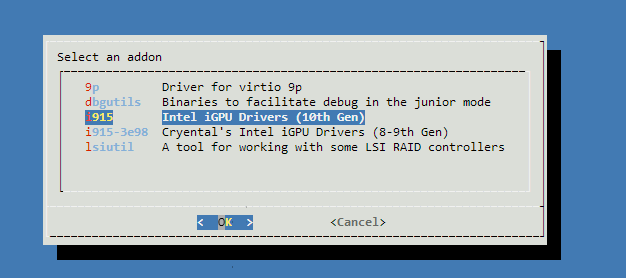
修改ip保持和pve、openwrt一个网段,这一点操作同上篇,不赘述。
# 配置网卡
/etc/network/interfaces
Jellyfin硬解
使用 NAS 最大的一个原因是可以打造一个7*24的媒体中心,而不需要每次都开着电脑。
Jellyfin 就是一个很不错的开源的多媒体程序。
安装
我是通过群晖的 Docker 来安装 Jellyfin 的,选择的镜像是 nyanmisaka/jellyfin 。
命令中的--device /dev/dri:/dev/dri是为了让容器挂载核显驱动,如果无法成功硬解可以加上。
sudo docker run -d --name jellyfin --net=host --restart=always -p 8096:8096 \
-v /volume1/docker/Jellyfin/config:/config \
-v /volume1/docker/Jellyfin/cache:/cache \
-v /volume1/docker/Jellyfin/media:/media \
-v /volume1/docker/Jellyfin/tv:/tv \
--device /dev/dri:/dev/dri \
-e PUID=0 \
-e PGID=0 \
--add-host=api.themoviedb.org:13.224.161.90 \
--add-host=api.themoviedb.org:13.35.8.65 \
--add-host=api.themoviedb.org:13.35.8.93 \
--add-host=api.themoviedb.org:13.35.8.6 \
--add-host=api.themoviedb.org:13.35.8.54 \
--add-host=image.tmdb.org:138.199.37.230 \
--add-host=image.tmdb.org:108.138.246.49 \
--add-host=api.thetvdb.org:13.225.89.239 \
--add-host=api.thetvdb.org:192.241.234.54 \
nyanmisaka/jellyfin:latest
配置
唯一需要注意的是,如果硬解 HEVC 10bit 的视频有问题,可以尝试关闭启用 VPP 色调映射和启用色调映射两个选项,其他按照自己喜好设置即可。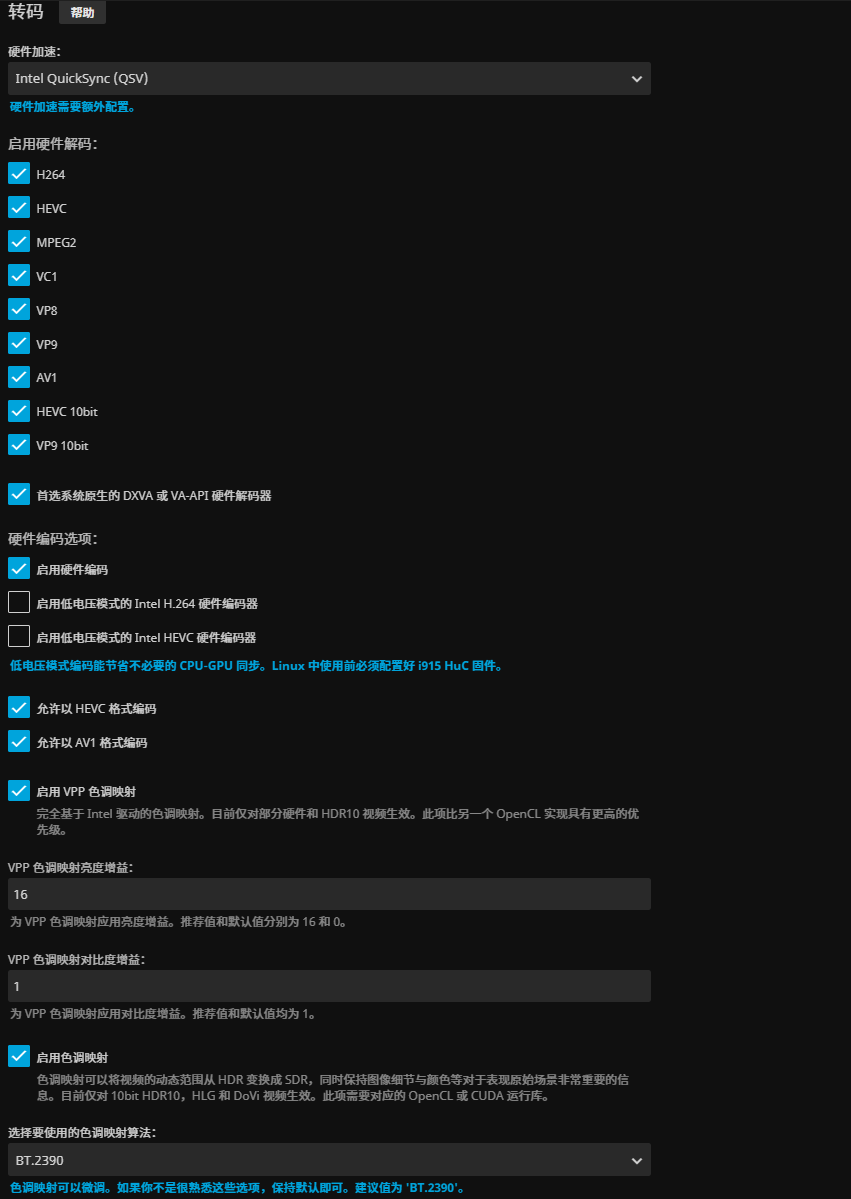



【推荐】国内首个AI IDE,深度理解中文开发场景,立即下载体验Trae
【推荐】编程新体验,更懂你的AI,立即体验豆包MarsCode编程助手
【推荐】抖音旗下AI助手豆包,你的智能百科全书,全免费不限次数
【推荐】轻量又高性能的 SSH 工具 IShell:AI 加持,快人一步
· TypeScript + Deepseek 打造卜卦网站:技术与玄学的结合
· Manus的开源复刻OpenManus初探
· .NET Core 中如何实现缓存的预热?
· 阿里巴巴 QwQ-32B真的超越了 DeepSeek R-1吗?
· 如何调用 DeepSeek 的自然语言处理 API 接口并集成到在线客服系统